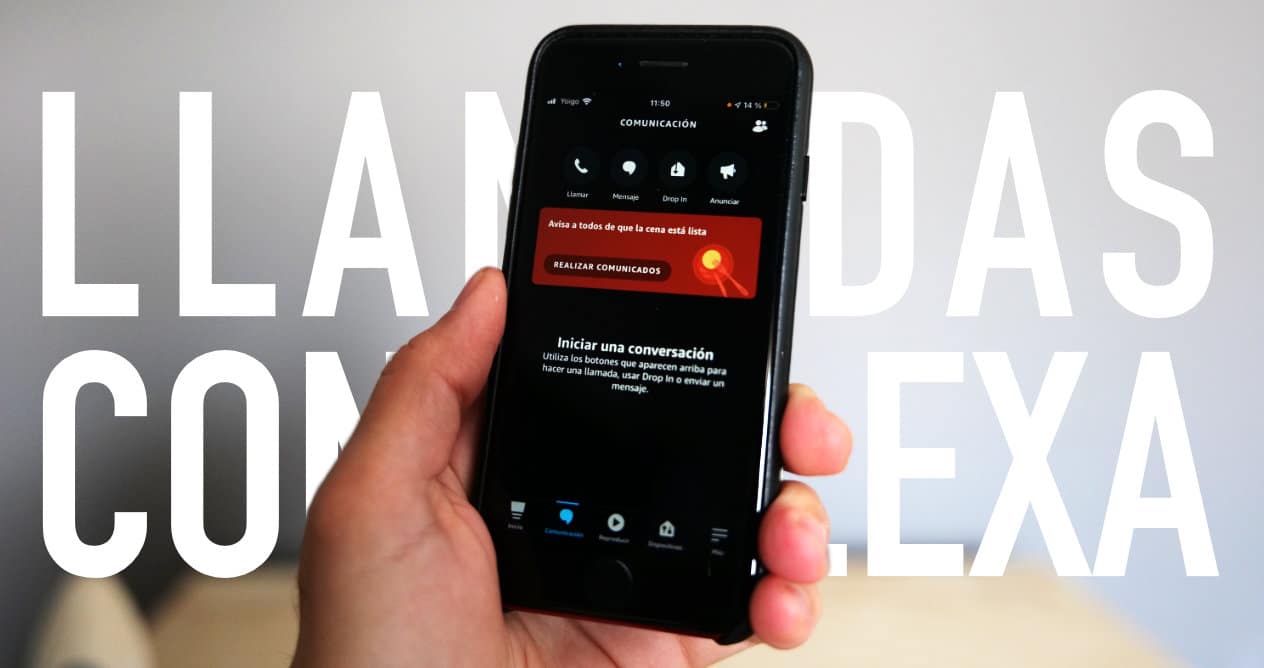
Perekonna ja sõpradega ühenduse võtmiseks on palju võimalusi. Saate kasutada oma mobiiltelefone, arvutit ja isegi nutikõlarit. Jah, nutikõlarid pakuvad aina rohkem võimalusi ja Amazon Echo on üks neist, mis seda võimaldab helistada või saata sõnumeid Alexaga. Kas soovite teada, kuidas ja miks see huvitav on? Jätka lugemist.
Alexa ühendab teid nendega, kes on kõige olulisemad
Üks suur eelis, mida tehnoloogia on toonud, on see, et saate olla ühenduses nende inimestega, kes on teile kõige olulisemad. Ja tänapäeval on neid palju viise pere ja sõpradega rääkimiseks peaaegu igast seadmest ja olenemata sellest, kui kaugel te olete.
Saate helistada, sõnumeid saata ja isegi videokõnesid teha oma mobiiltelefoni, arvuti, nutikõlariga ja isegi videomängukonsoolide abil saate suhelda teiste inimestega. Kuid enamasti kasutate kindlasti nutitelefoni.
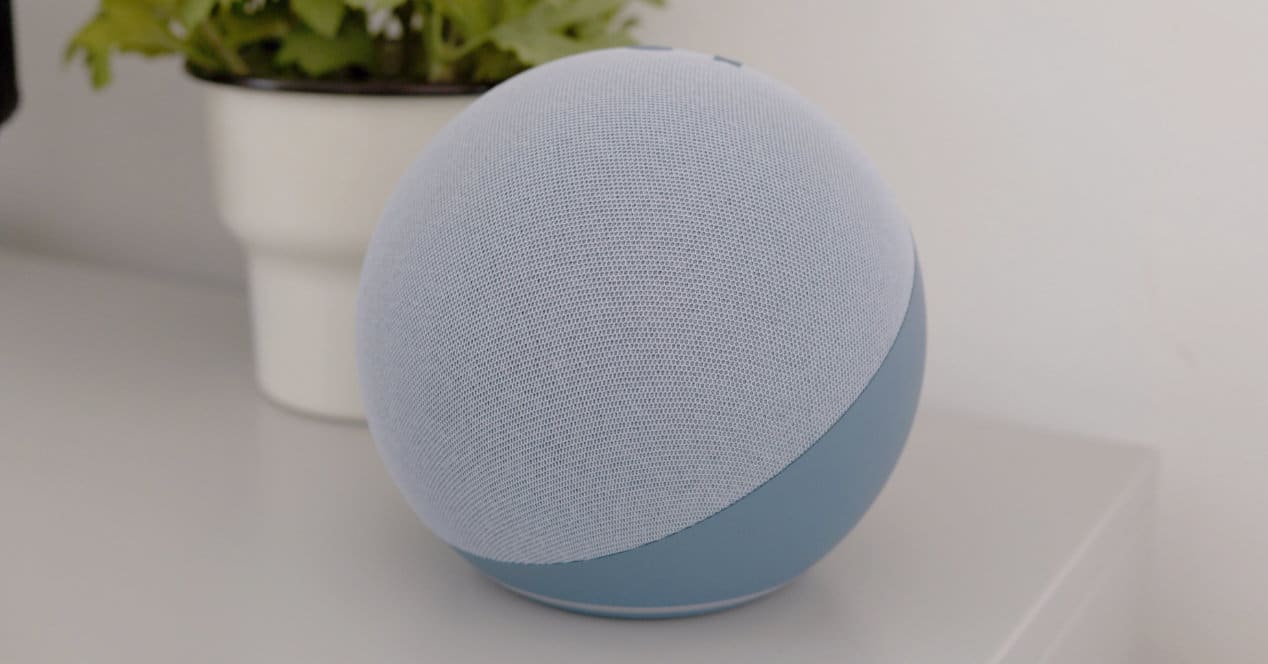
Telefoni kasutamine teistega suhtlemiseks on normaalne. Esiteks isikliku iseloomu ja seadme enda ja selle tunde tõttu, et olete midagi intiimsemat. Teiseks sellepärast, et see tundub palju lihtsam ja paindlikum. Ja kolmandaks seetõttu, et endiselt on valikuid, mis on paljudele tundmatud ja üks neist on nutikõlarite kasutamine suhtlejana.
Eelkõige Amazon Echo koos Alexaga pakuvad suhtlusvõimalusi mis võib olla väga huvitav tänu pakutavale laiale mudelite kataloogile, alates mudelitest, millel pole ekraani, kuni mudeliteni, millel on, ja ka hindade tõttu. Nii et paljudel on lihtne Echo Dot juba olemas olla ja isegi samas majas on neid mitu. Sest sa ei saa mitte ainult saata sõnumeid ega helistada teise kasutaja Echosse, vaid ka enda omale ja see on huvitav, nii et sa ei pea üle maja karjuma, et neile näiteks õhtusöögist teada anda. on valmis.
Drop In, Alexa helistamisfunktsioon
Sisse astuma on omadus, mis võimaldab Alexal teistele kasutajatele helistada. Muidugi, et saaksite teistele kasutajatele helistada, peate nii teie kui ka teine isik andma üksteisele load. Kui ei, siis ei saa te seda valikut kasutada.

Enne jätkamist on aga oluline teada, kuidas Drop In aktiveerida. Selleks toimige järgmiselt.
- Avage oma mobiilseadmes rakendus Alexa.
- Minge vahekaardile Seadmed.
- Nüüd puudutage valikut Echo ja Alexa ning seejärel seadet.
- Sees näete suvandit Side, valige see.
- Nüüd kuvatavas suvandis Drop In lubage load.
See oleks kõige selgem variant, aga Drop In aktiveerimiseks oma Alexa toega seadmetes on palju lihtsam viis. Kõik, mida pead tegema, on küsida Amazoni hääleassistendilt: "Alexa, turn on Drop In on my devices." Ja juhul, kui soovite selle deaktiveerida ka häälega: "Alexa, deaktiveerige Drop In".
Kuidas kasutada Drop In
Ok, teil on Drop In juba aktiveeritud, nii et on aeg alustada testimist ja vaadata kõike, mida see pakub, kuidas saaksite sellest maksimumi võtta, mida peate tegema teistele kasutajatele ja nende seadmetele helistamiseks jne.
Esimene ja lihtsaim asi on endale helistada. Kui teil on ainult Amazon Echo, saate selle funktsiooni eeliseks kasutada mobiiltelefoni seadmena, millelt või kuhu helistada. Kui kavatsete kasutada iOS-i või Androidi rakendust, Peate lihtsalt minema vahekaardile Side ja klõpsama seal suvandil Drop In ja valige oma Echo.

Kui teil on kodus mitu Amazon Echot ja soovite nendega suhelda, sõltumata mobiiltelefonist ja selle rakendusest, siis peate lihtsalt kutsuma hääleassistendi ja paluma sellel kõnelejale helistada, öeldes selle nimi. Näiteks "Alexa, helista Echo Pedrole." Siin on huvitav, et panite igale kõnelejale lihtsad nimed, et teil oleks lihtsam meelde jätta.
Et saaksite helistada ja teised kasutajad teile helistada, peavad teie kontaktid olema sünkroonitud ja teil peab olema võimalus lubada Drop In aktiivne. Neid kahte asja saab neid samme järgides väga lihtsalt teha.
Kuidas aktiveerida Drop In
Aktiveerige Drop Sissepääs on sama lihtne, kui avada oma mobiiltelefonis Alexa rakendus ja seejärel teha järgmist.
- Minge jaotisse Side.
- Puudutage paremas ülanurgas olevat nukukujulist ikooni.
- Puudutage valikut Minu suhtlusseaded.
- Aktiveerige jaotises Load Luba Drop In.
- Soovi korral saate oma telefoninumbrit helistades aktiveerida või mitte näidata.
Kuidas sünkroonida oma Amazon Echo kontaktiraamatut
Selleks, et Alexa saaks kellelegi helistada, peab tal olema varem juurdepääs meie kontaktide loendile. Sest lisada uusi kontakte peate lihtsalt tegema järgmist:
- Avage oma mobiiltelefonis Alexa rakendus.
- Vaadake suvandit Side.
- Nüüd puudutage uue kontakti lisamiseks ülemist ikooni.
- Sisesta andmed ja ongi kõik, saadki.
Kui soovite importida telefoni päevakavast kõik kontaktid, puudutage kontaktide loendis paremas ülanurgas kolme punktiga ikooni, seejärel käsku Impordi kontaktid ja aktiveerige kõigi olemasolevate automaatse lisamise valik. Kui desaktiveerite, peaksite teadma, et need, mille olete juba Amazoni teenusesse lisanud, eemaldatakse.
Kasutage Alexat helimärkmete megafonina
Peaaegu alati räägime Drop Inist, kuid on veel üks väga huvitav funktsionaalsus, mida saame kasutada, kui meil on kodus mitu Echot. See on suvand „Suhtle”. Sellega, saame saata ühesuunalise sõnumi kõigile Amazon Echo seadmetele, mille olete koju installinud.

Kuidas seda kasutatakse? Noh, see on väga lihtne. Seisa sulle kõige lähemal oleva Kaja ees ja ütle "Alexa, suhtle." Seejärel lõpetage lause, öeldes, mida soovite suhelda. Alexa salvestab teie hääle ja esitab klipi igas süsteemiga ühendatud Echos. Selle kasutamine on palju kiirem kui Drop In kõne kasutamine. Lisaks käivitame sõnumi korraga kõikidesse seadmetesse. Seega, kui meil on kogu majas piisavalt kõlareid, jõuab sõnum probleemideta kõigi nendeni, kes moodustavad meie peretuuma.
See on ideaalne funktsioon, mis annab teada, et olete koju jõudnud, et laud vajab katmist või et toit on valmis. Muidugi, teine inimene võib lihtsa vastuse saamiseks käsku korrata ja intuitiivne. Kui olete sellega harjunud, kasutate seda funktsiooni kindlasti iga päev.
Kuidas Echo ja Alexaga rühmakõnesid teha
Lisaks ühele kasutajale või seadmele helistamise ja sõnumite saatmise võimalusele on olemas ka võimalus seda tüüpi toiminguid teha rühma vorm. Selleks ei pea tegema muud, kui looma grupi.
Seega, kui soovite seda teha, järgige samm-sammult järgmist.
- Avage Alexa rakendus.
- Minge jaotisse Side.
- Nüüd valige Kontaktid ja seejärel Lisa.
- Seal minge jaotisse Lisa grupp.
- Sisestage erinevad liikmed ja seejärel puudutage Continue.
- Andke rühmale nimi ja oletegi valmis.
Nüüd, kui teil on grupp olemas, tuleb see vaid valida, kui kasutate mobiilirakenduses Drop In, või öelda selle nimi, kui kasutate häälkäsklusi.
Kasutage Alexaga kõnedest maksimumi

Alexa kui kasutajate vahelisi kõnesid võimaldava süsteemi võimalused, nii individuaalsed kui grupilised, on samad, mis teistel süsteemidel, kuigi mõningate eelistega. Esimene ja kõige olulisem on see tänu häälkäsklustele on see palju lihtsam teatud vanemate inimeste jaoks.
Videokõned Alexaga
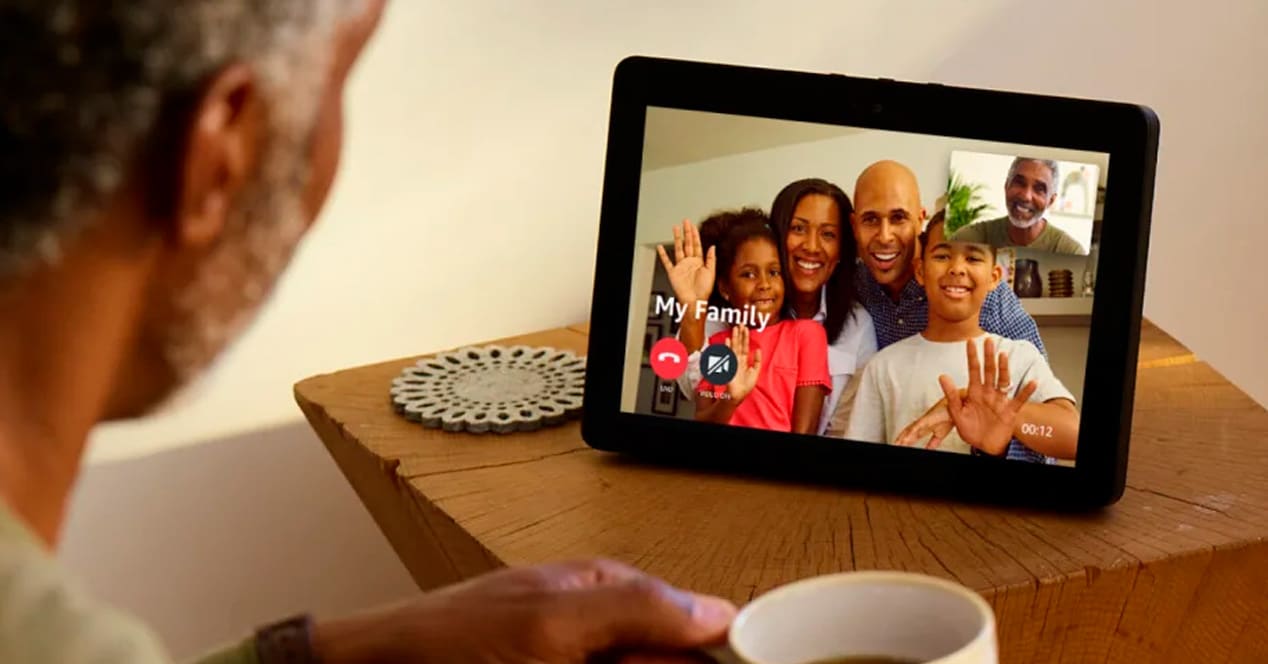
Selle tehnoloogia üks tugevusi on võimalus seda kasutada koos Amazoniga Echo Show, Echo seade ekraani ja veebikaameraga. Kuigi see võib tunduda väga moodne seade, on see üks parimaid vidinaid, mida eakale inimesele kinkida saame, kuna Alexa kasutamine videokõne tegemiseks on ülilihtne.
Pärast seadistamist peab kasutaja lihtsalt ütlema midagi sellist nagu "Alexa, helista mu tütrele» videokõne alustamiseks. Kui kõne vastuvõtjal Echo Show puudub, saab videokonverentsi teha samamoodi Alexa rakendusega mobiiltelefonilt kõne vastu võttes. Kui meil aga mõni selline kodus on, saavad meie vanemad lastelastega väga lihtsal moel suhelda, mis on ju kajaetenduse suur atraktsioon.
Ruumidevaheline suhtlus
Oled oma üliõpilaskorteris, vajad abi ja sa ei tea, kas su partner on kodus. Või oled lastega kodus, õhtusöök on valmis ja ükskõik kui palju sa neile helistad, keegi ei tule. Drop In on ideaalne funktsioon seda tüüpi sündmustest teavitamiseks, ilma et peaksite iga ruumi ustele koputama.
väljastpoolt kodu
Kui teil on vaja midagi suhelda, saate isegi kodust eemal olles seda teha lihtsalt helistades või saates sõnumi, mida esitatakse kõigis teie enda kontol seadistatud Alexa seadmetes. Väga kasulik teavitada oma saabumisest, küsida, kas keegi on kodus või nõustada kiiresti midagi meie perega. Saate seda teha nii oma mobiiltelefoni Alexa rakendusest kui ka selle hääleassistendiga ühilduva kantava seadmega, näiteks Echo Budsi kõrvaklappidega või nutikellaga.
Lühidalt võib tunduda, et see on lihtsalt üks suhtlusvorm ja ilma suurema stiimulita, kui teil on juba WhatsApp, Telegram või mõni muu sõnumi- või videokõnede äpp, kuid kui hakkate seda kasutama, muutub kõik ja see ei tundu enam ühe teisena.
Alexa mobiiltelefoni asendajana?
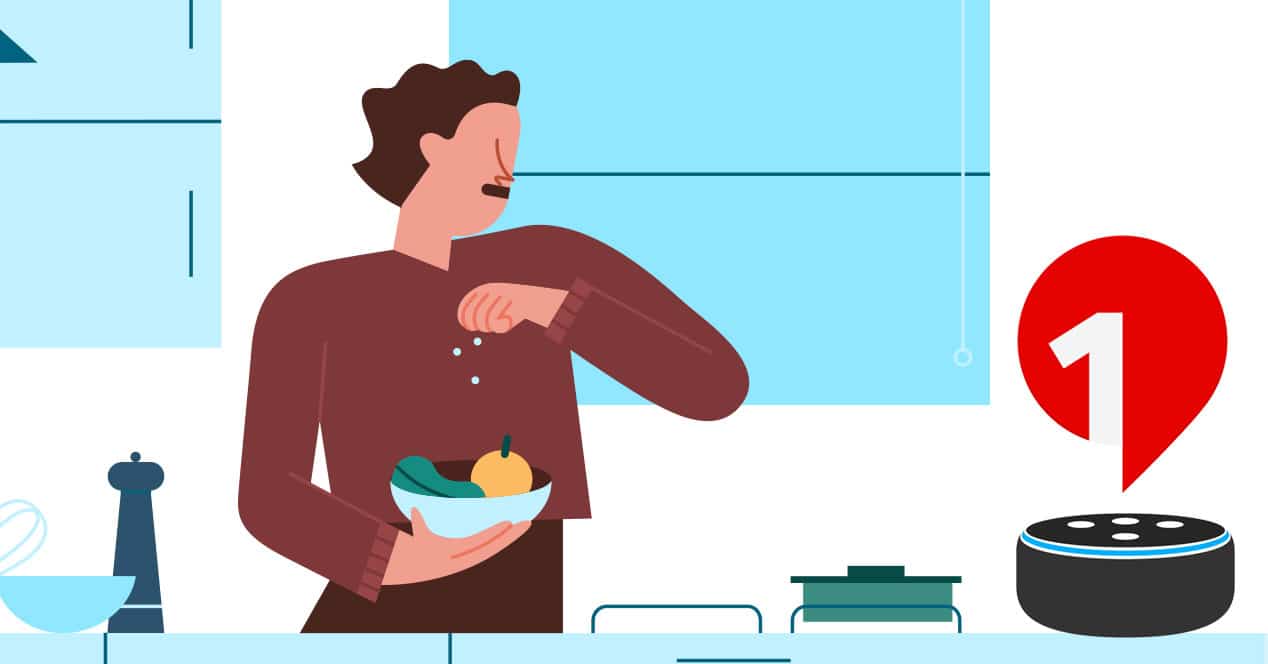
Kas teadsite, et saate muuta oma Amazon Echo oma mobiiltelefoni asendajaks? See on võimalik Vodafone'i teenuse OneNumber abil, mis võimaldab teie telefoniraamatus oleval kontaktil otse teie Amazon Echole helistada. Süsteem ei sõltu Bluetooth-ühendusest ja kõned tulevad läbi olenemata sellest, kas SIM-kaardiga mobiiltelefon on sisse või välja lülitatud.
OneNumber on ideaalne alternatiiv pensionäridele, kellel on juba kodus Echo. Teenuse hind on väike kuus (1 €), kuid kahtlemata on see üks parimaid rakendusi Alexa ja telefonikõnede vahel. Lisaks saab seda seadistada nii, et Echo lõpetab kõnede vastuvõtmise, kui me majast lahkume. Seega ei sega me kodus viibijaid.
Selles artiklis olevad lingid Amazonile on osa meie lepingust teie partnerite programmiga ja võivad teenida meile nende müügilt väikese vahendustasu (ilma teie makstavat hinda mõjutamata). Sellegipoolest on otsus nende avaldamise ja lisamise kohta tehtud, nagu alati, vabalt ja toimetuslike kriteeriumide alusel, ilma asjaomaste kaubamärkide taotlusi arvestamata.




